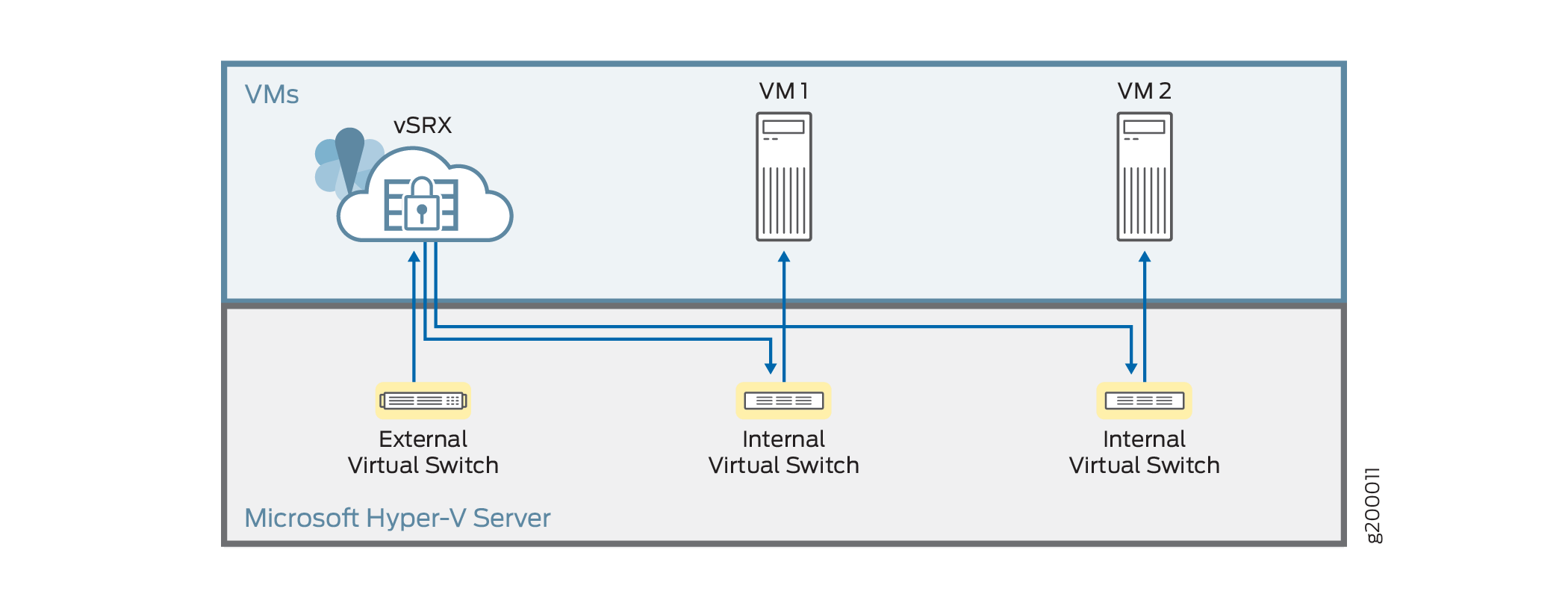Préparez-vous au déploiement du pare-feu virtuel vSRX dans Microsoft Hyper-V
Notez les consignes suivantes lors du déploiement du pare-feu virtuel vSRX sur un serveur Microsoft Hyper-V :
À partir de Junos OS version 15.1X49-D80 et Junos OS version 17.3R1, vous pouvez déployer le pare-feu virtuel vSRX uniquement sur Microsoft Hyper-V Server 2012 R2 ou 2012.
À partir des versions 15.1X49-D100 et 17.4R1 de Junos OS, vous pouvez déployer le pare-feu virtuel vSRX sur Microsoft Hyper-V Server 2016.
-
À partir de la version 22.3R1 de Junos OS, vous pouvez déployer le pare-feu virtuel vSRX 3.0 sur Microsoft Hyper-V Windows Server versions 2019 et 2022.
Assurez-vous que le processeur hôte prend en charge un processeur Intel 64 bits x86 et exécute Windows.
Assurez-vous que vous disposez d’un compte utilisateur avec les autorisations d’administrateur pour permettre à l’ordinateur de déployer une machine virtuelle (VM) vSRX à l’aide de Microsoft Hyper-V Manager ou De Windows PowerShell.
Créez les commutateurs virtuels sur l’ordinateur hôte Hyper-V nécessaires pour prendre en charge l’interface fxp0 (gestion hors bande) et l’interface de trafic (revenu) prise en charge par la VM de pare-feu virtuel vSRX. Vous créez des commutateurs virtuels à l’aide de Microsoft Hyper-V Manager ou de Windows PowerShell. Voir Ajouter des interfaces vSRX pour plus de détails sur l’ajout de commutateurs virtuels pour la VM de pare-feu virtuel vSRX à l’aide du gestionnaire de commutateur virtuel.
La figure 1 illustre le déploiement d’un pare-feu virtuel vSRX dans un environnement Hyper-V pour assurer la sécurité des applications s’exécutant sur une ou plusieurs machines virtuelles.